
Contenu
- Pourquoi devriez-vous vous en soucier
- Comment fonctionne l'unité en tant que bibliothèque
- Pensées de clôture

Pourquoi devriez-vous vous en soucier
Unity est un outil extrêmement puissant et flexible pour les développeurs de jeux. Il facilite la création d'applications et de jeux sur Android et sur plusieurs plates-formes. Il s’agit en fait du moteur de jeu le plus populaire sur le Google Play Store et a été utilisé pour créer nombre de ses titres les plus connus et les plus appréciés.
Lisez aussi:Certification Unity pour les développeurs: cela en vaut-il la peine?
En tant que moteur de jeu, Unity facilite énormément le rendu de graphiques 3D à l'écran, la mise en œuvre de conditions physiques et d'éclairage réalistes, ou l'intégration de contenu RA et VR. Faire la même chose, c'est infiniment plus ardu et complexe lorsque vous utilisez Android Studio seul.

Mais si cela est vrai, l’Unité est également limitée à certains égards. Bien qu’il soit possible de créer des applications autres que de jeux avec un peu de réflexion novatrice, ce n’est certainement pas le but recherché et cela se voit.
Avec Unity, il est extrêmement facile de rendre des graphiques 3D à l'écran, d'appliquer une physique et un éclairage réalistes ou d'intégrer du contenu AR et VR.
Si vous souhaitez que votre application utilise des vues Web, des zones de texte ou d'autres fonctionnalités, utilisez plutôt Android Studio. Cela est particulièrement vrai si votre objectif est de respecter les directives relatives à la conception des matériaux. De même, de nombreuses fonctionnalités natives sont complètement inaccessibles via Unity uniquement.
Lisez aussi:Unity 2019.1 apporte de nouvelles fonctionnalités intéressantes pour les développeurs Android
C’est donc un cas de «chevaux de course», mais qu’en est-il si vous voulez le meilleur des deux mondes? En utilisant Unity en tant que bibliothèque, vous pourrez utiliser une présentation d'application Android standard avec toutes les fonctionnalités d'un projet Android Studio classique, mais avec des graphiques 3D intégrés, des éléments AR et bien plus encore.
Les développeurs peuvent l'utiliser pour créer des applications régulières avec des arrière-plans et des éléments animés en 3D. Unity suggère que les marques pourraient également utiliser cette fonctionnalité pour intégrer des fonctionnalités marketing AR. Dites-nous dans les commentaires comment vous voyez cela être utilisé!

L’autre bonne nouvelle est qu’il devrait en principe être possible pour les développeurs d’utiliser leurs applications existantes et d’ajouter simplement le contenu 3D.
Comment fonctionne l'unité en tant que bibliothèque
Pour utiliser cette fonctionnalité, vous devez créer votre contenu Unity en tant que projet Unity standard. Vous devez également intégrer un projet Android Studio dans lequel vous souhaitez l'intégrer, ainsi que les dernières versions d'Android Studio (version 3.3.2 au moment de la rédaction) et de la dernière version bêta d'Unity (2019.3.a2).
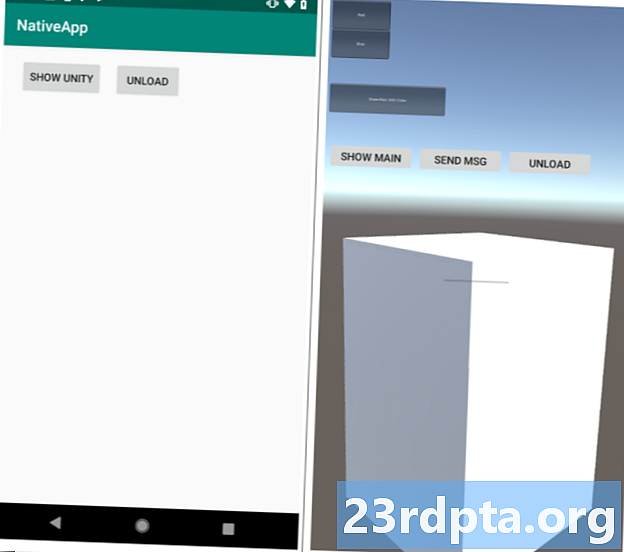
De l'unité
Vous utiliserez l'éditeur Unity pour créer un fichier APK et le placerez dans un dossier appelé androidBuild. Ce projet et votre projet natif doivent tous deux être contenus dans le même dossier.
Vous ajouterez ensuite le module de bibliothèque Unity à votre application native en apportant quelques modifications et vous devrez afficher le contenu de Unity via le code de votre projet natif.
Vous pouvez trouver des instructions détaillées, avec un exemple de projet ici. C’est un processus relativement simple et avec un peu d’ingénierie inverse, vous devriez pouvoir suivre les mêmes étapes dans vos propres projets.
Pensées de clôture
Sans aucun doute, cela va être une option utile pour certains développeurs. Et c’est formidable de voir un article comme celui-ci de Unity.
Cependant, certaines fonctionnalités sont imposées. Par exemple, Unity prend uniquement en charge le rendu plein écran, ce qui signifie que la barre de notification ne sera pas visible au moment de l'exécution et que vous ne pourrez pas charger de jeux dans des vues au sein d'une application plus grande. De même, vous ne pourrez pas utiliser plus d’une instance du moteur d’exécution Unity à la fois. Certains plugins tiers peuvent nécessiter une adaptation de certains.
Unity tient également à souligner que, comme elle ne contrôle plus le cycle de vie de son exécution, elle ne peut pas garantir un fonctionnement parfait à tout moment.
Cependant, certaines fonctionnalités sont imposées.
Bien que le processus de base semble assez facile à suivre, plusieurs utilisateurs ont déjà signalé des bogues et des problèmes rencontrés. Nous devrions garder à l'esprit que cette fonctionnalité est toujours en version bêta. Mais avec la mise à jour de la plate-forme Android par Google à un rythme de nœuds, je ne serais pas surpris de constater que des problèmes de compatibilité se posent. Cela a été un problème avec certains autres partenaires, tels que Oculus.
Nous devrons attendre et voir. Mais même si ce n’est pas toujours le processus le plus fluide, la possibilité d’utiliser Unity en tant que bibliothèque dans Android Studio est certainement un ajout très bienvenu et que je suis sûr que de nombreux développeurs s’engageront à bras ouverts. Qu'est-ce que tu penses?


